在办公软件中,批量生成Word表格是一项非常实用的技能,无论是制作数据报表、员工信息表还是各类统计表单,掌握这一技巧都能大大提升工作效率,下面将详细介绍几种常见的批量生成Word表格的方法,包括使用Word自带功能、VBA脚本以及第三方插件等,帮助你轻松应对各种需求。
方法一:使用Word自带功能批量创建表格
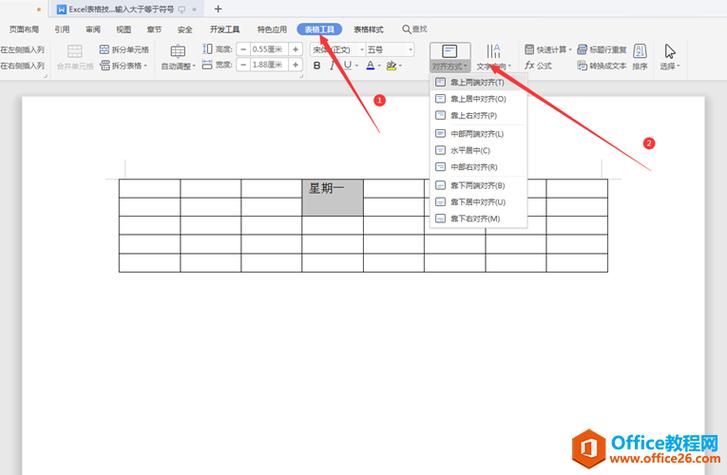
1. 使用表格模板
Word提供了多种预设的表格模板,用户可以直接套用这些模板快速生成表格,操作步骤如下:
打开Word文档,点击“文件”菜单中的“新建”。
在搜索框中输入“表格”,浏览并选择合适的模板。
选择后,点击“创建”按钮,即可基于模板生成表格。
2. 使用快速表格工具
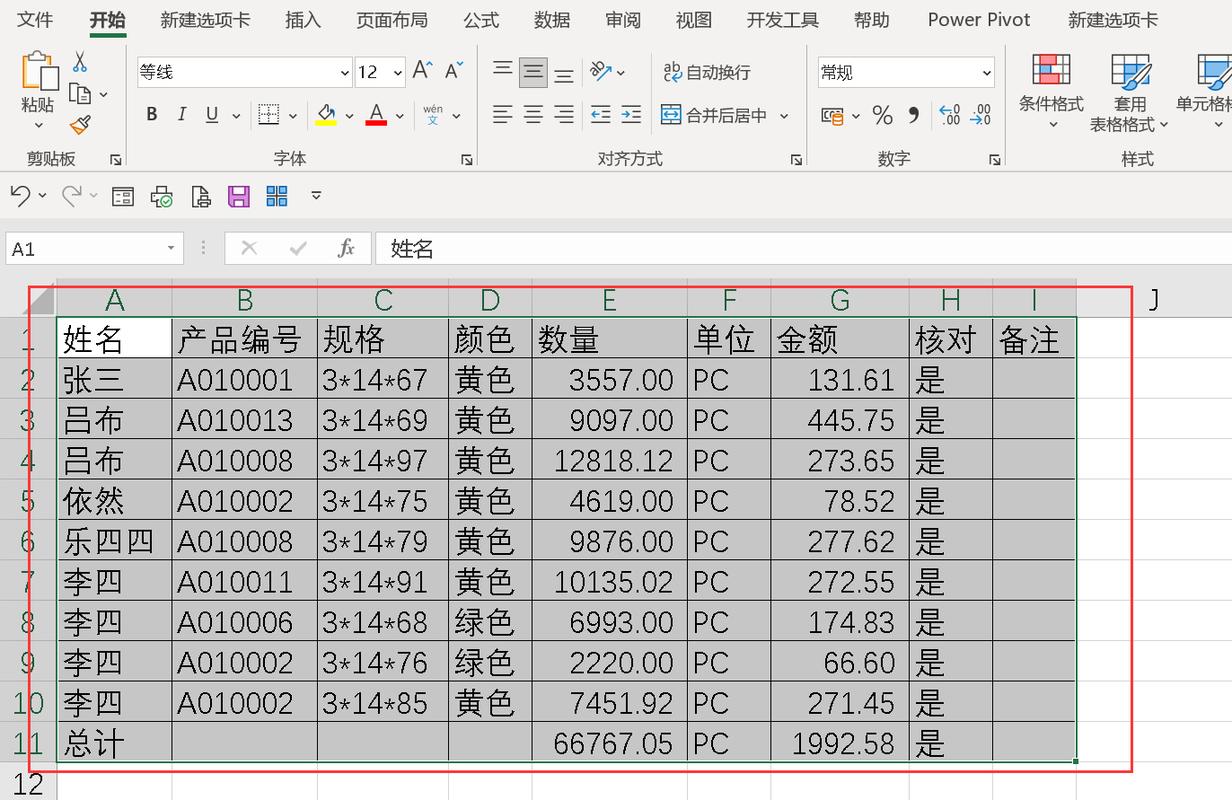
Word还内置了一个“快速表格”功能,允许用户通过简单的几步设置自动生成表格:
定位到需要插入表格的位置。
点击“插入”选项卡中的“表格”下拉菜单,选择“快速表格”。
在弹出的对话框中,选择所需的表格样式和列数。
点击“确定”,表格即会自动生成。
方法二:利用VBA脚本批量生成表格
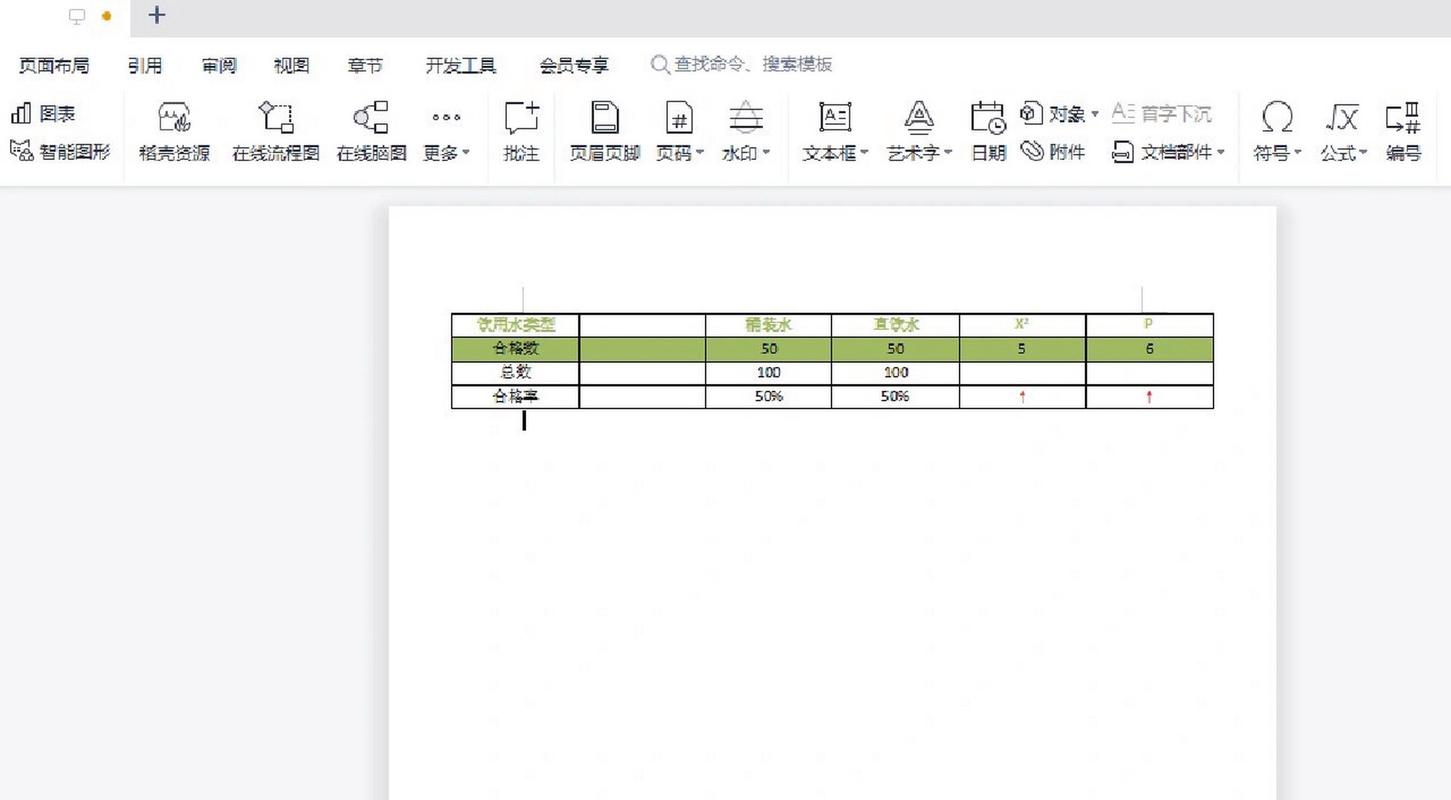
对于更高级的用户,可以使用VBA(Visual Basic for Applications)脚本来批量生成表格,这种方法适合需要高度自定义或处理大量数据的场合。
1. 编写VBA代码
需要编写一段VBA代码来实现表格的批量生成,以下是一个简单的示例代码,用于在指定位置创建多个相同结构的表格:
Sub CreateTables()
Dim i As Integer
For i = 1 To 5 '假设要创建5个表格
ActiveDocument.Tables.Add Range:=Selection.Range, NumRows:=3, NumColumns:=4 '参数可根据需要调整
Selection.InsertAfter vbCrLf & "下一个表格" '添加分隔文本
Next i
End Sub2. 运行VBA代码
按下Alt + F11组合键,打开VBA编辑器。
将上述代码复制粘贴到模块中。
返回Word界面,按下Alt + F8,选择CreateTables宏并运行。
方法三:使用第三方插件批量生成表格
市面上有许多第三方插件或工具可以帮助用户批量生成Word表格,如“Word文档批量处理工具”、“Kutools for Word”等,这些工具通常提供更加直观和强大的功能。
1. 安装插件
从官方网站下载并安装所选插件。
2. 配置和使用
打开插件,根据其提供的向导或界面进行配置,如设置表格的行数、列数、样式等参数,选择目标Word文档或文件夹,点击“开始”或“批量处理”按钮即可。
FAQs
Q1: 如何修改已生成表格的样式?
A1: 如果使用Word自带功能或插件生成的表格,通常可以在生成后直接通过选中表格,使用“表格工具”选项卡下的“设计”和“布局”功能来调整表格的样式、边框、底纹等属性,如果是通过VBA脚本生成的,则需要在代码中添加相应的样式设置语句。
Q2: 批量生成的表格是否可以自动填充数据?
A2: 是的,无论是使用Word自带功能、VBA脚本还是第三方插件,都可以结合数据源(如Excel表格、数据库等)实现数据的自动填充,在VBA脚本中,可以通过循环遍历数据源并将数据写入表格的相应单元格中;而第三方插件则可能提供更为便捷的数据导入和映射功能。
以上就是关于“怎么批量出word表格”的问题,朋友们可以点击主页了解更多内容,希望可以够帮助大家!
内容摘自:https://news.huochengrm.cn/zcjh/18937.html
